Print Conductor 1.4
Chương trình in cùng lúc nhiều loại định dạng tài liệu, dung lượng 560 KB, tải và sử dụng miễn phí tại http://www.print-conductor.com/download/printconductor_setup.exe.
Nếu có lúc bạn cần in nhiều văn bản và nhiều bảng tính khác nhau nhưng lại không muốn phải mở từng cái lên rất mất công thì Print Conductor chính là công cụ bạn cần. Chương trình hỗ trợ in cùng lúc các loại tài liệu văn bản (doc, wri, wps, rtf, txt), bảng tính (xls), Power Point (ppt, pps, pot), và một số loại định dạng khác như vsd, snp, dwg và dxf. Để có thể in với Print Conductor, máy tính của bạn phải cài các phần mềm đọc văn bản tương ứng.
- Tại giao diện chính của chương trình, bạn bấm nút Add Documents to the list để thêm từng tập tin hoặc nút Scan Folder For Documents để thêm toàn bộ tập tin trong một thư mục. Trong cửa sổ hiện ra, bạn chọn các loại định dạng rồi bấm OK để chọn tập tin cần in vào danh sách. Sau khi đã thêm xong, bạn bấm Next.
- Ở bước tiếp theo, bạn chọn loại máy in rồi bấm Run để bắt đầu in. Bạn cũng có thể bấm vào Printer settings để tinh chỉnh vài thông số trước khi in.
Universal Document Converter beta
Chương trình chuyển đổi qua lại giữa nhiều loại định dạng, dung lựng 5.59 MB, tải và sử dụng miễn phí tại http://www.print-driver.com/download/files/udc.zip.
Có nhiều chương trình giúp bạn làm việc này nhưng nếu bạn chỉ muốn chuyển đổi vài trang trong văn bản sang hình ảnh thì sao? Universal Document Converter hoàn toàn có thể làm được, vì chương trình tích hợp thành một máy in ảo trong máy tính nên bạn có thể dễ dàng định dạng văn bản trước khi chuyển đổi. Universal Document Converter có thể giúp bạn chuyển đổi văn bản, bảng tính và trang web sang nhiều loại hình ảnh khác nhau hoặc định dạng pdf.
- Để chuyển đổi, tại tập tin cần in bạn bấm nút Ctrl+P để mở cửa sổ Print lên.
- Tại phần Printer Name, bạn chọn máy in là Universal Document Converter.
- Bạn tiếp tục bấm vào nút Properties. Trong cửa sổ Properties, thẻ Image settings bạn chọn định dạng cần chuyển sang. Tại thẻ Output, bạn chọn nơi lưu tập tin đã chuyển đổi, nếu bạn không chọn thì các tập tin này sẽ được lưu ở thư mục C:\UDC Output Files.
- Các phần khác bạn có thể điều chỉnh như khi in ấn bình thường: in trang nào, in mấy bản v.v... Cuối cùng bạn bấm OK để in.
Bạn hoàn toàn có thể kết hợp hai chương trình này để chuyển đổi hàng loạt nhiều loại định dạng sang một định dạng duy nhất như jpg, pdf, gif...



.png)

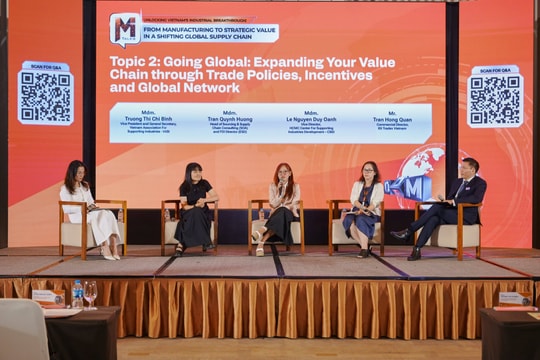





.jpg)









